| Главная » Уроки » Уроки текст-эффектов: |
Эффект блестящих искр
 Примечание: Ресурсы: Шаг 1: - Создайте новый слой поверх фонового слоя и назовите его "Градиент". Установите основной цвет # 724242 и цвет фона # 3c1a1a. Создайте радиальный градиент от центра документа к одному из углов.  - Дважды щелкните на "Градиент", чтобы добавить слой Наложение градиента (Gradient Overlay). Измените мягкий режим (Bland) на режим Наложение (Overlay), непрозрачность до 80%, угол до 45 °, а шкала до 150%. Затем щелкните на поле градиента, чтобы создать его.  - Используйте цвета # DC4800 (слева) и № 430401 (справа) для создания градиента. 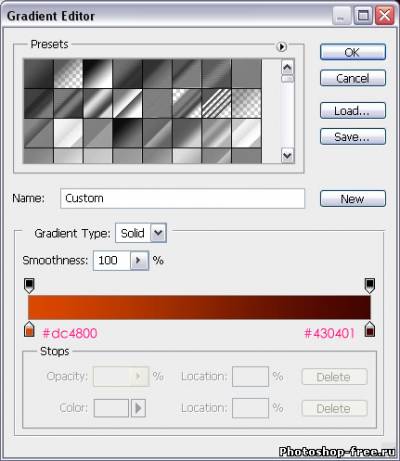 - Это то, что вы должны получить.  - Перейдите к Filter -> Sketch -> Water Paper (Фильтр -> Набросок -> Мокрая бумага), и установите значения, как показано ниже: 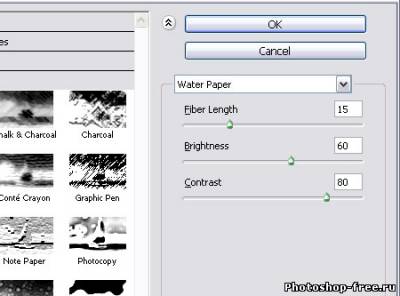 - Это позволит добавить некоторые приятные глазу искры на задний план.  Шаг 2: - Создание текста на черном. Шрифт используется Aardvark Cafe размером в 500 пикселей.  - Дважды щелкните на слой с текстом и добавьте Outer Glow. Измените режим смешивания на Vivid Light, цвет # a6dc6b, размер 10, а диапазон до 100%.  - Измените значение Заливки слоя с текстом до 0%.Текст должен иметь очень тонкий эффект свечения. 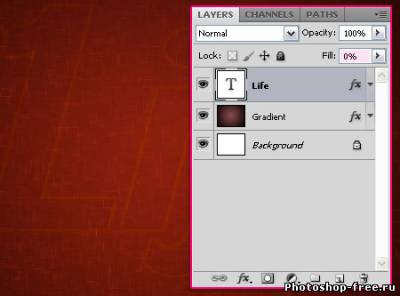 Шаг 3: - Щелкните правой кнопкой мыши по слою с текстом и выберите команду Создать рабочий контур. 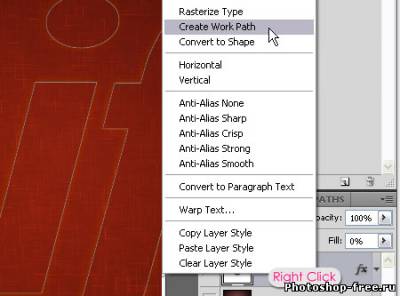 - Загрузите эти Кисти. Это простая кисти алмаз, и вы можете проверить её настройки после загрузки под панелью кистей (Window -> Brush). Выберите эту кисть, прежде чем перейти к следующему шагу. 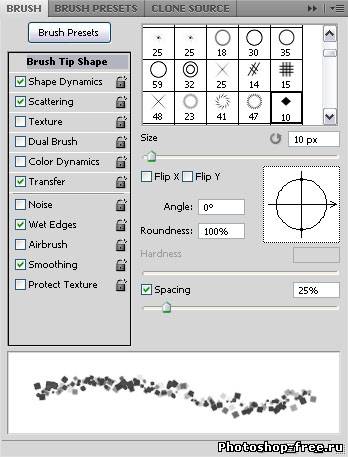 - Создайте новый слой поверх всех слоев и назовите его "Искры". Установите цвет переднего плана на белый, и выберите инструмент  Стрелка (Direct Selection Tool). Стрелка (Direct Selection Tool). 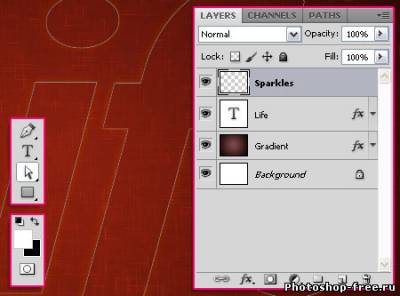 - Щелкните правой кнопкой мыши на пути и выберите Путь (Stroke Path). 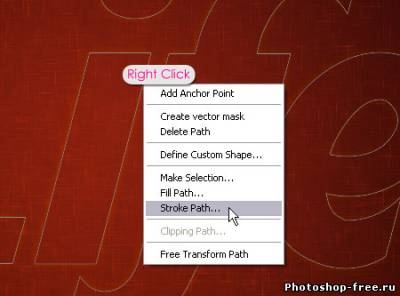 - Выберите кисть из инструментов выпадающего меню, и установите флажок Имитировать давление (Simulate Pressure).  - Это будет путь с кистью блестки. Нажмите Enter, чтобы избавиться от пути. 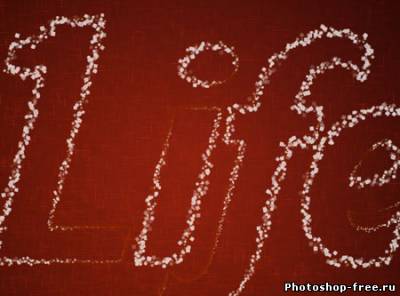 Дважды щелкните на слое "Искры", чтобы применить стиль слоя Свечение (Glow) : - Outer Glow(внешнее свечение): измените режим смешивания на Осветление (Color Dodge) и цвет на белый.  - Inner Glow(внутреннее свечение): просто измените цвет на # f4edd3. 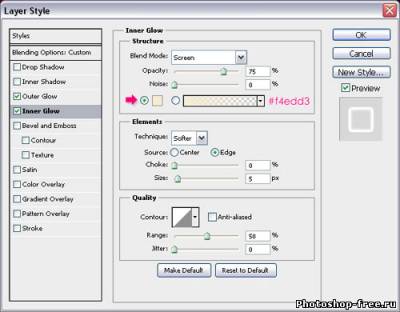 - Это будет просто добавлением свечения к блестками. Измените значение слоя Заливки "Искры" до 0%. 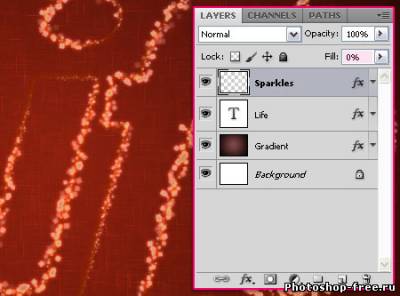 Шаг 4: Выберите мягкую круглую кисть и измените значения ее настройки Окно -> Кисть ( Window -> Brush), как показано ниже. - Форма кисти: 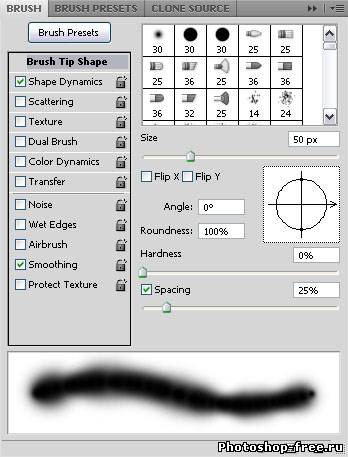 Динамика форм (Shape Dynamics): Убедитесь в том, чтоб выбран Нажим пера (Pen Pressure) с размером Jitter (дрожание) - контроль выпадающего меню. 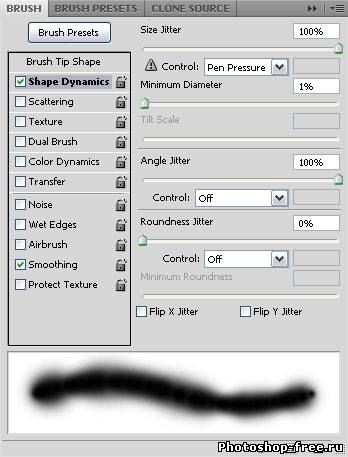 - Создать рабочий контур снова (правый клик на текстовом слое -> Создать рабочий путь ( Create Work Path), создайте новый слой поверх всех слоев и назовите его Свечение (Glow), установите цвет переднего плана на # f8ff99 и инсульта путь (справа нажмите на пути -> Stroke Path) с кистью, и нажмите Enter.  Дважды щелкните на слой "Свечение", чтобы добавить больше стиля "Свечения" слою: - Внешнее свечение: измените режим смешивания на Мягкий свет (Soft Light), цвет белый, размер 2. 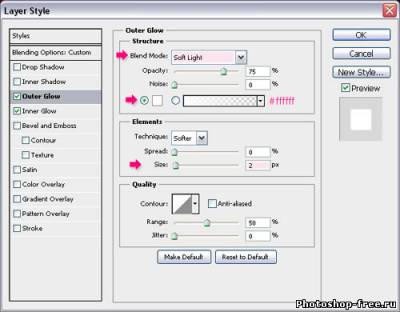 - Внутреннее свечение (Inner Glow): измените режим смешивания на Линейный свет (Linear Light), цвет # ffb8b8, источник в центр, а размер до 2.  - Измените решим смешивания Свечение (Glow) слоя на Наложение (Overlay). Обратите внимание, каким ярким стал текст.  Шаг 5: Еще раз выберите мягкую круглую кисть и измените значения ее настройки ( Window -> Brush), как показано ниже. - Форма кисти: 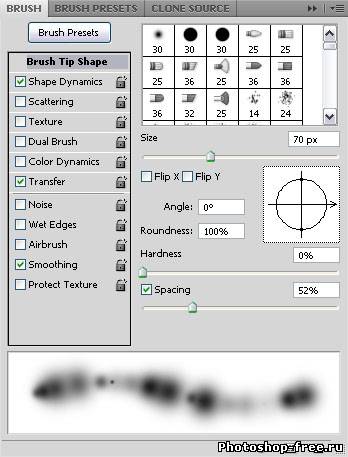 - Динамика формы: Убедитесь в том, что выбрать Нажим пера с размером Jitter(дрожание) - контроль выпадающего меню. 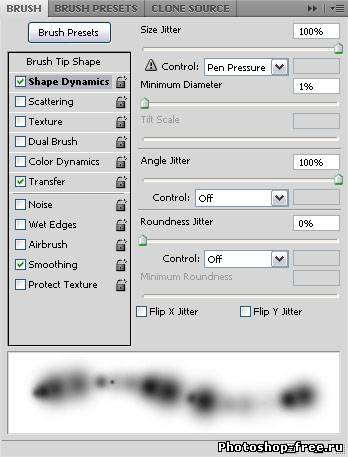 - Трансфер: 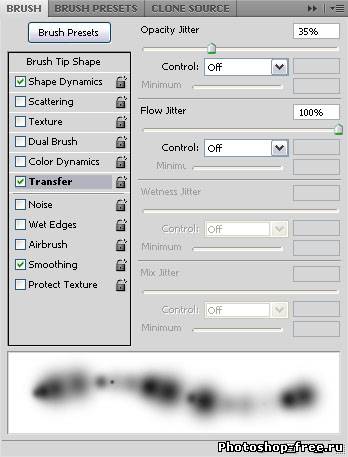 - Создайте рабочий контур, е новый слой поверх всех слоев и назовите его "Цвет". Измените режим смешивания на Цвет (Color), установите цвет переднего плана на # a7a400 с помощью кисти, а затем нажмите Enter. Это позволит добавить приятный зеленый цвет свечению. 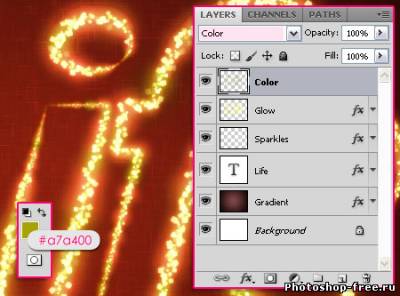 Вы можете остановиться на этом, если Вам нравится эффект уже сейчас. Следующие два шага являются необязательными, но они добавляют приятное соприкосновение фона и текста, что делает конечный эффект более зимним и праздничным. Шаг 6: - Установка цвета текста и фона обратно на # 724242 и # 3c1a1a, затем выберите "Gradient" слой. 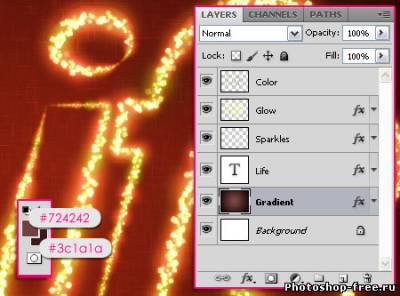 - Перейдите в Filter -> Brush Strokes -> Sprayed Strokes (фильтр - штрих кисти - распыленный штрих), и измените значения, как показано ниже: 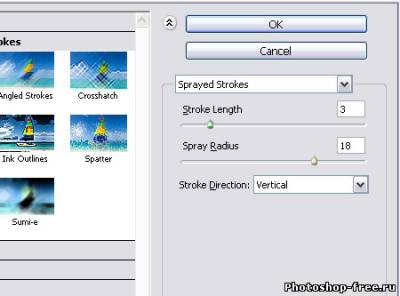 - Большие блестки в фоновом режиме исчезают, оставляя забрызганную консистенцию выглядеть более гладкой.  Шаг7: - Создайте новый слой поверх всех слоев и назовите его Снежное свечение (Snow Glow), а затем дважды щелкните по нему, чтобы применить некоторые другие стили слоя "Glow" . 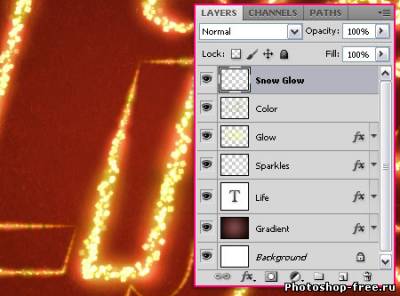 - Внешнее свечение (Outer Glow): измените режим смешивания на Яркий свет (Vivid Light), цвет белый, размер 2. 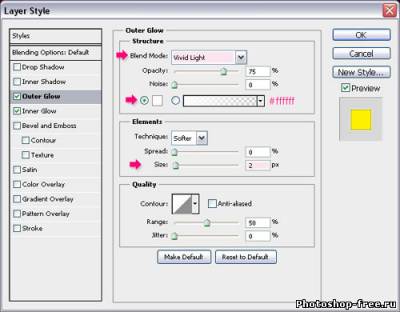 - Внутреннее свечение (Inner Glow): измените режим смешивания на Линейный свет (Linear Light), цвет # ffe400, источник в центр, а размер до 2.  - Установите цвет переднего плана на белый, и используйте последнюю кисть, которую вы создали (в шаге 5). Сделайте немного "светящегося снега" как удары по тексту края. Вы можете использовать [img]http://http://photoshop-free.ru/img/Photoshop_ins/eraser.gif[/img] ластик ( Eraser Tool), чтобы удалить ненужные области.  Готово!  Перевод KseshaVik Сообщить о проблемном уроке Источник: http://www.tutorialkit.com/tutorials/Bright-Rope-Light-Text-Effect-84830.html | |
| Просмотров: 3329 | |
| Всего комментариев: 0 | |